정말 쉬운 기능인데 의외로 잘 모르거나 안 쓰는 기능 중 하나가 PPT 형광펜 기능이다. 파워포인트를 사용하다 보면 텍스트에 형광펜 강조 기능이 절실히 필요할 때가 간혹 있음에도 형광펜에 손이 안 간다는 사람들이 많다. 심플하게 몇 번 밑줄을 그으면 산뜻한 슬라이드를 만들 수 있는 형광펜 기능을 알아본다. 단순히 선을 긋는 기능 외에 선을 똑바로 칠하고 애니메이션을 만드는 것까지 간단히 알아본다.
1. ppt에서 형광펜 기능으로 강조 선 긋기
① 메뉴에서 ‘그리기’ 탭을 클릭한다.
② 형광펜을 선택한다. (적절한 두께와 강조색도 선택한다.)
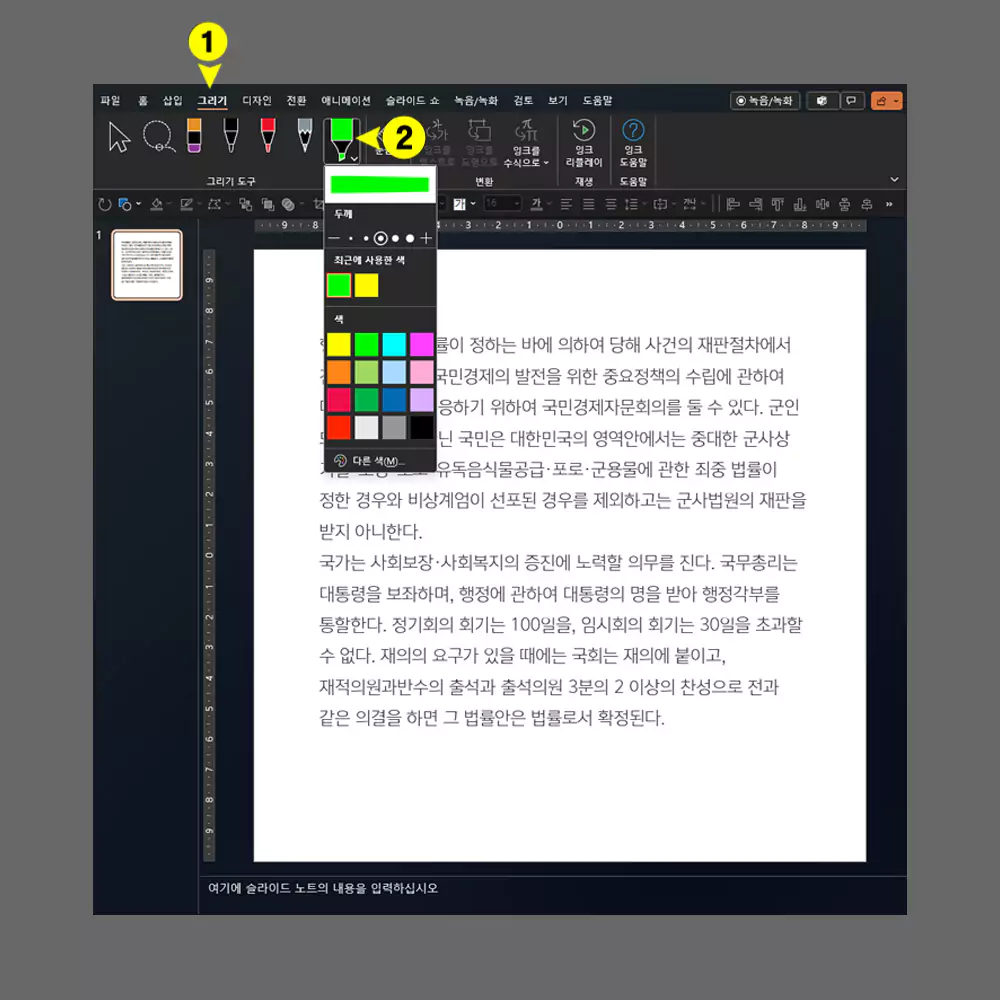
③ 형관펜으로 강조하고 싶은 텍스트에 선을 긋는다.
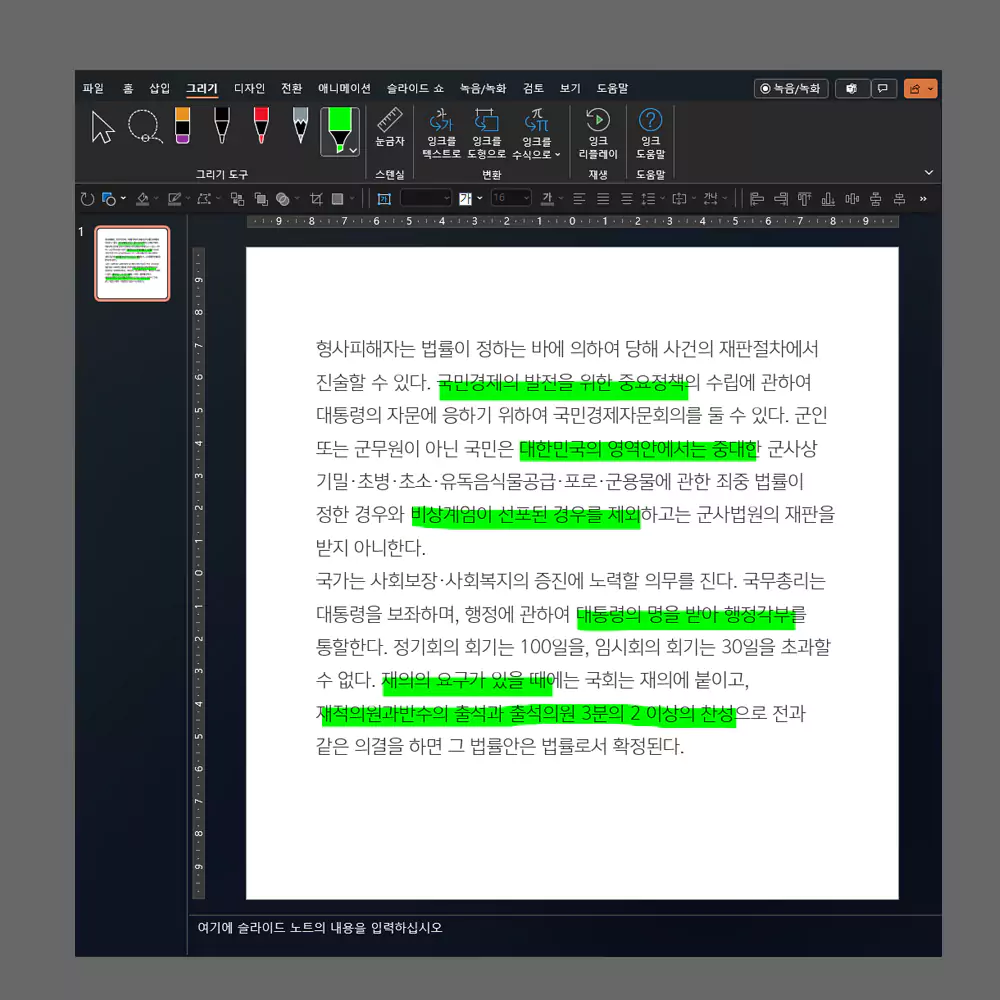
동영상으로 살펴보자.
🖐️잠깐만요! 이런 내용도 궁금하실껄요?
1. PPT에서 사진 동그랗게 자르는 법 바로가기
2. PPT에서 원하는 사진에 모자이크 넣기 바로가기
3. PPT에서 사진 투명하게 하는 법 바로가기
2. ppt에서 형광펜을 똑바로, 반듯이 칠하는 방법
① 메뉴에서 ‘눈금자’ 탭을 클릭한다. 그러면 슬라이드 위에 대형 눈금자가 나타난다.
② 마우스를 눈금자 위에 둔 상태에서 스크롤 한다. 그러면 눈금자가 회전한다.
③ 눈금자의 각도를 0도로 맞춘다.
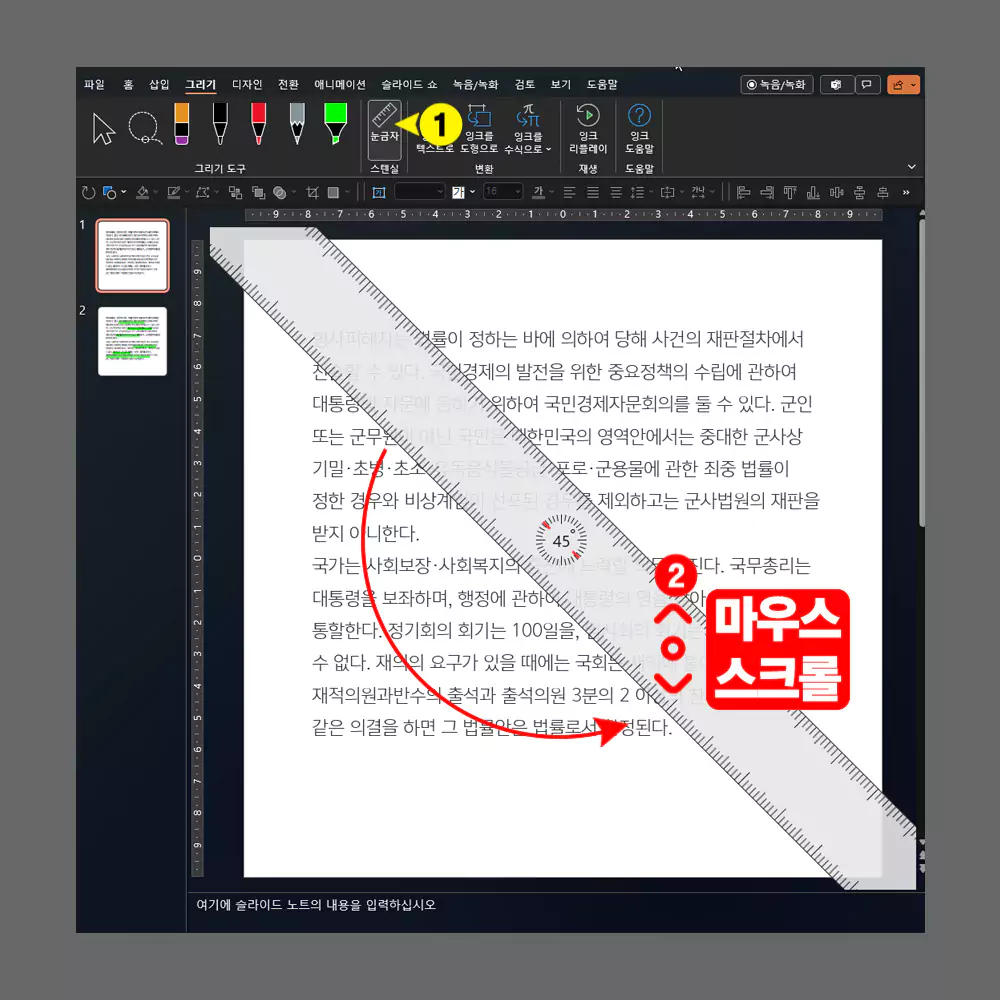
④ 눈금자를 마우스로 선택하여 똑바로 선을 긋고자 하는 텍스트 바로 밑에 위치시킨다.
⑤ 형광펜 커서를 눈금자와 텍스트 사이에 두고 밑줄을 치고자 하는 만큼 줄을 긋는다.

동영상으로 살펴보자.
3. ppt에서 형광펜 기능으로 애니메이션 만들기
① 파워포인트 메뉴에서 ‘그리기’ 탭을 클릭하여 형광펜을 선택한다. (적절한 두께와 강조색을 고른다.)
② 강조를 원하는 텍스트 위에 형광펜으로 선을 긋는다.
③ 애니메이션 기능을 적용하고자 하는 형광줄을 선택한다. (한 번에 여러개 선택 시 Shift 누른 상태에서 원하는 형광줄을 하나씩 선택하여 나간다.)
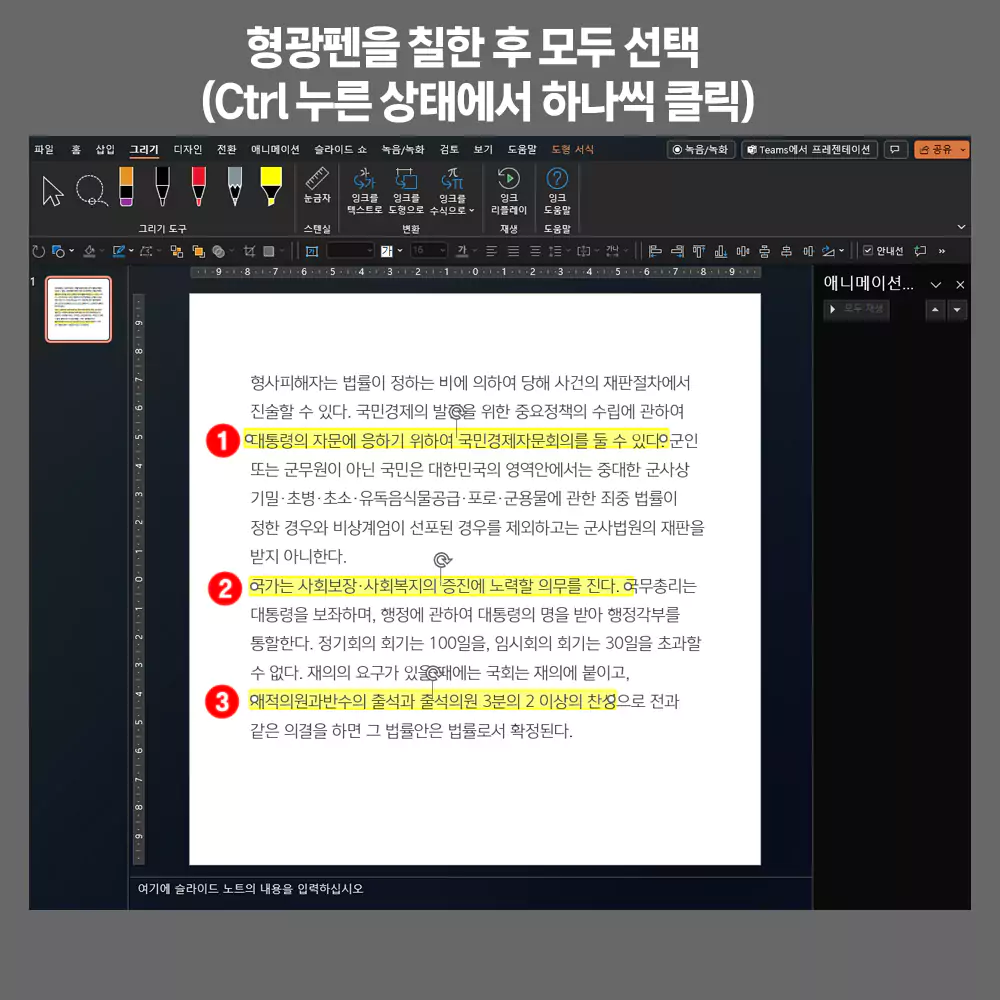
④ 메뉴에서 ‘애니메이션’을 선택한 후 아래의 선택창에서 ‘재생’ 애니메이션을 선택한다.
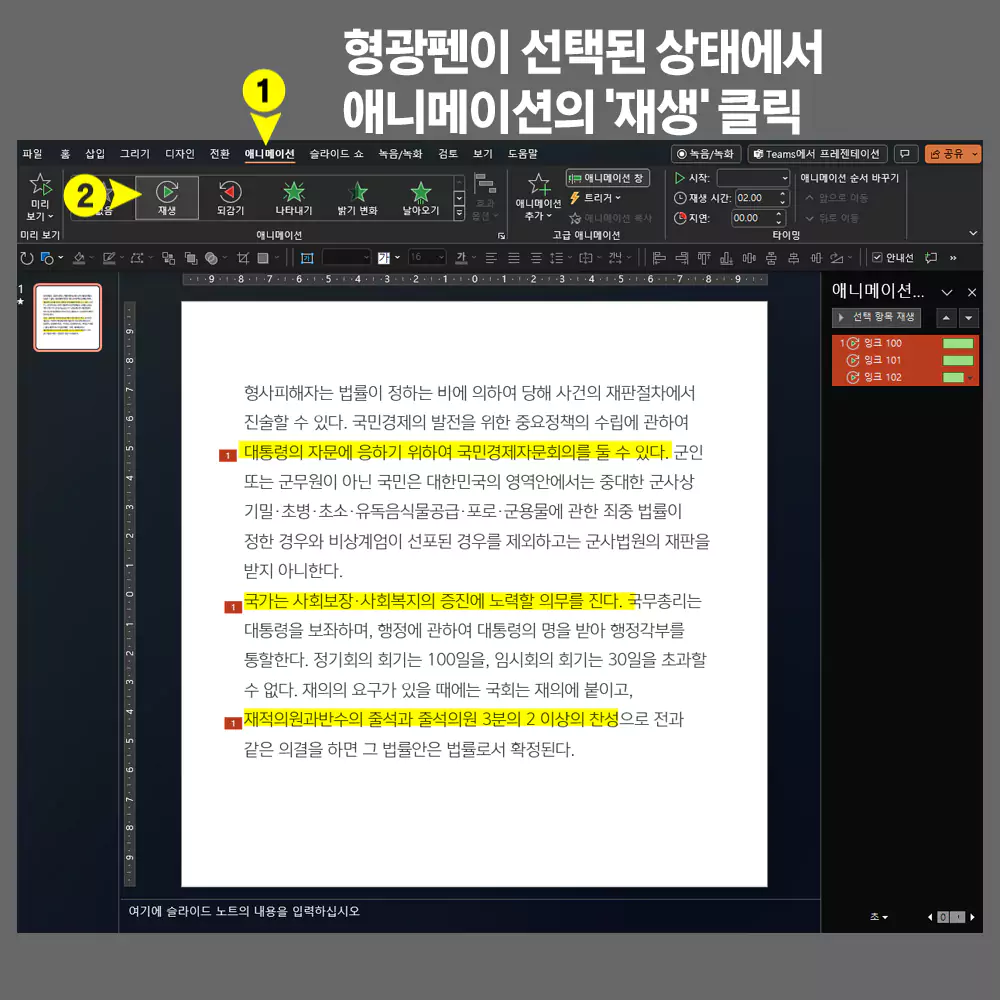
⑤ 애니메이션 효과를 적용할 시작이벤트와 재생시간을 원하는 만큼 적용한다.
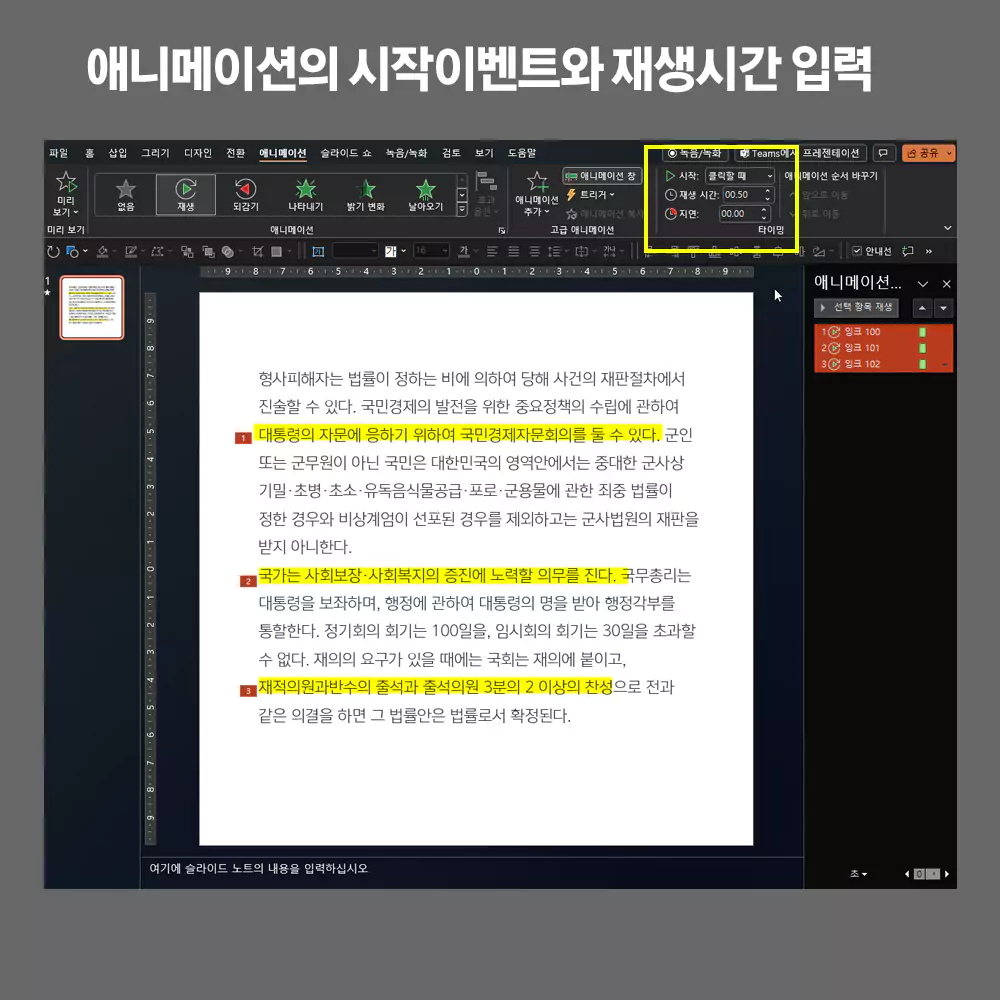
동영상으로 살펴보자.

지금까지 ppt 슬라이드에 작성한 텍스트 위에 형광펜으로 강조하는 밑줄을 치는 방법에 대해 알아보았다. 그냥 그을 수도 있고, 눈금자를 이용해 똑바로 선을 그을 수도 있으며, 형광펜 칠하는 과정이 재생되도록 애니메이션 효과를 적용하는 방법 등 총 3가지 유용한 팁을 소개하였으니 업무에 활용하시기 바란다.



![수피우피의 일상기록원 로고_R[285,91]_수정 수피우피의 일상기록원 로고](https://soopywoopy.com/wp-content/uploads/2023/07/수피우피의-일상기록원-로고_R28591_수정-1.png)